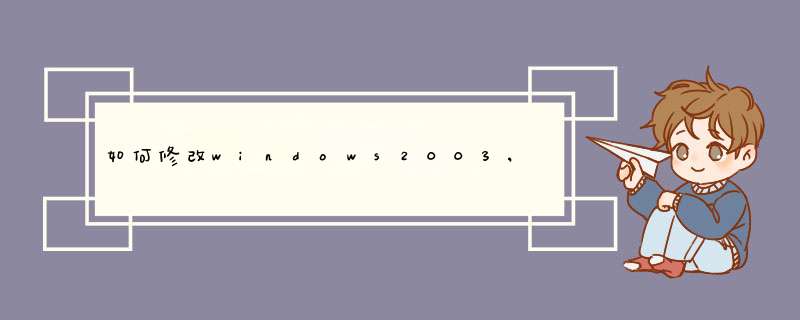
,不然服务器就链接不了!
一般Web服务器放在公网上以后,有些为了方便远程操作,所以打开了远程桌面连接。这样是很不安全的,黑客在扫描到服务器开启了3389端口以后很多都是利用这个端口发起攻击。为了降低风险而又想使用远程桌面连接,一个比较简单的方法就是
修改3389端口
,修改远程桌面链接的3389端口。
远程桌面终端服务默认端口为3389,为防止他人进行恶意连接,就需要对默认端口进行更改。对此可打开注册表编辑器(运行regedit),
依次展开HKEY_LOCAL_MACHINE\SYSTEM\CurrentControlSet\Control\TerminalServer\Wds\rdpwd\Tds\tcp分支,其下的PortNumber键值所对应的就是端口号,将其修改即可。
上面设置完成后,需要再依次展开HKEY_LOCAL_MACHINE\SYSTEM\CurrentControlSet\Control\TerminalServer\WinStations\RDP-Tcp分支,同样将其下的PortNumber键值进行更改。
比如我们可以将端口改为9833,或者改为2010或者其他端口。再比如我们可以将端口改为8080,或者改为443或者其他端口,这样可以误导黑客以为这是代理服务器的端口或HTTPS的端口。
WindowsXP以后的系统,均提供了远程桌面功能,实在是非常方便,因为超级终端并不是一般用户容易使用的。但是,用过远程桌面后,曾经使用过的机器的IP或名字是无法直接清除的。可以采取以下的方法处理:
在“运行“菜单用regedit打开注册表,找:
HKEY_CURRENT_USER\Software\Microsoft\TerminalServerClient\Default
将右边MRU0~MRUN中你不想要的主机地址删掉就可以了。
修改2003远程桌面端口3389端口3389端口是Windows 2000(2003) Server 远程桌面的服务端口,可以通过这个端口,用"远程桌面"等连接工具来连接到远程的服务器,如果连接上了,输入系统管理员的用户名和密码后,将变得可以像操作本机一样操作远程的电脑,因此远程服务器一般都将这个端口修改数值者者关闭.
步骤:打开“开始→运行”,输入“regedit”,打开注册表,进入以下路径:
修改数值的话需要修改注册表的两个地方:
第一个地方:
[HKEY_LOCAL_MACHINE\SYSTEM\CurrentControlSet\Control\TerminalServer\Wds\rdpwd\Tds\tcp]
PortNumber值,默认是3389,修改成所希望的端口,比如6000
第二个地方:
[HKEY_LOCAL_MACHINE\SYSTEM\CurrentControlSet\Control\Terminal Server\WinStations\RDP-Tcp]
PortNumber值,默认是3389,修改成所希望的端口,比如6000
现在这样就可以了。重启系统就可以了.
你如果觉得修改数值不够安全,可以把这个端口屏蔽掉:
一是在网卡的端口过滤里边,只开放你需要的端口,具体是在tcp/ip的属性设置里头有个"高级"按键,然后点里面最后一个"选项"按钮,在tpc/ip筛选里面,只允许你想开放的端口
二是可以安装一个防火墙,也可以达到阻止别人访问你3389端口的目的.
第一步:修改服务器端的端口(注册表有2处需要修改)1、单击【开始】---【运行】,在运行处输入:regedit,打开注册表后,点击进入以下路径:[HKEY_LOCAL_MACHINE\SYSTEM\CurrentControlSet\Control\Terminal Server\Wds\rdpwd\Tds\tcp] 在右边看到PortNumber值,其默认值是3389,选择十进制,改成你所希望的端口(范围在1024到65535,而且不能冲突,否则下次就无法启动系统了。),比如改为4000
2、再依次打开注册表,进入以下路径:
[HKEY_LOCAL_MACHINE\SYSTEM\CurrentControlSet\Control\Terminal Server\WinStations\RDP-Tcp],在右边找到PortNumber的值(默认也是3389),选择十进制,改成你所希望的端口(范围在1024到65535,而且也不能冲突),比如4000,这里要注意的是两处修改的端口号要一致
注意,这次的端口要和上次修改的端口一致。
第二步:客户端连接方法
上面两处都修改好了以后请重新启动系统,然后就可以用系统自带的远程连接工具远程连接操作了,
系统自带的远程连接工具打开方法:XP/2003下在运行里输入:“mstsc”即可,或者在开始—程序(所有程序)--附件,里找到远程桌面连接。
连接的时候格式为:IP:修改后的端口, 即 ip 后面跟冒号和端口号。如:127.0.0.1:4000 :同时也可以使用 远程桌面连接工具 生成一个xx.rdp (xx表示生成的名称)的远程连接文件。
然后使用记事本打开生成的这个xx.rdp文件。找到最后一行后,在最后加一行 server port :i: 4000 。这样操作了以后下次再连接的时候,可以直接使用远程桌面连接打开 xx.rdp了,或者是右击 xx.rdp在跳出来的下拉框中选择[连接]即可。
欢迎分享,转载请注明来源:夏雨云

 微信扫一扫
微信扫一扫
 支付宝扫一扫
支付宝扫一扫
评论列表(0条)